Hur man blockerar någon på Google Drive
Vi kan äntligen blockera människor på Google Drive(block people on Google Drive) . Du läste rätt. Jag blev så lättad över att se detta tillkännagivande från Google på min Drive- sida. Google har lanserat en ny funktion där vi kan blockera människor på Google Drive och de kommer inte att kunna dela några oönskade filer på vår Drive längre.

Google Drive är en av de mest använda fillagrings- och synkroniseringstjänsterna. Det har varit en av användarnas favorittjänster att lagra sina filer i molnet och synkronisera dem över alla sina enheter. Tidigare den här månaden har Google även lanserat Google Drive for Desktop, en ny filsynkroniseringstjänst som låter dig synkronisera innehåll(Content) mellan alla enheter.
Även om det har varit vår favorit, var det enda felet att alla som har din adress kan dela en enhetsfil med dig. Alla filer och dokument som delas med dig kommer att återspeglas i din Drive- samling, oavsett om du vill ha dem eller inte. Hittills har det inte funnits något sätt att stänga av denna slumpmässiga fildelning och det fanns inte heller ett alternativ att godkänna eller blockera någon användare. Tack och lov har Google nu åtgärdat problemet och rullat ut denna nya funktion där vi äntligen kan blockera slumpmässiga personer och förhindra dem från att dela oönskade filer med oss.
Hur man blockerar personer på Google Drive
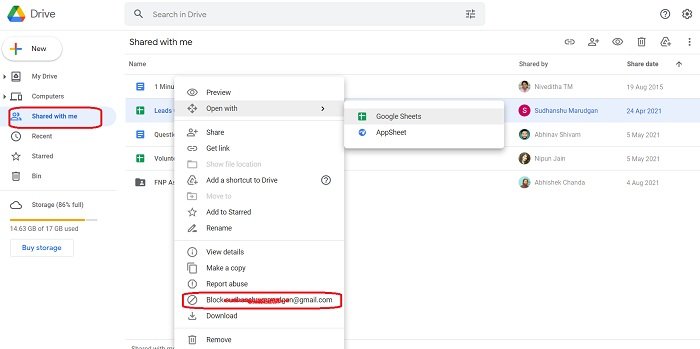
Du kan blockera slumpmässiga Drive - användare från ditt skrivbord endast via en webbläsare, den här funktionen är ännu inte tillgänglig för Android- eller iOS-appar. För att blockera personer på Google Drive-
- Öppna Google Drive i din webbläsare.
- Gå till fliken "Delas med mig".
- Du kommer att se alla filer som delas med dig i den högra panelen.
- Gå till den delade filen från en användare som du vill blockera.
- Högerklicka och välj ' Blockera [användarnamn](Block [username]) '
Hur man avblockerar någon från Google Drive

Om du har blockerat någon av misstag och nu vill avblockera dem kan du enkelt göra det med bara några klick.
- Gå till drive.google.com.
- Klicka på din profilbild i det övre högra hörnet på skärmen och gå till Hantera ditt Google-konto.(Manage your Google Account.)
- Klicka på Personer(Click People) och delning, scrolla ned och gå till Blockerad(Blocked) .
- Öppna listan och du kan se alla blockerade användare där.
- Gå till användarnamnet du vill avblockera och klicka på X-knappen.
Vad gör det att blockera någon på Drive ?
Om du undrar vad som händer om du blockerar någon på Google Drive , här är vad Google har att säga om det. När du blockerar någon-
- De kan inte dela några filer med dig och inte du heller.
- Du måste avblockera dem först för att dela filer med dem.
- De kommer inte att kunna ha tillgång till dina filer och du kommer inte att ha tillgång till deras filer.
- När du blockerar eller avblockerar någon på Google Drive kan det ta lite tid att återspegla det.
Så om du har fått några slumpmässiga Drive -filer från några slumpmässiga användare, har du äntligen möjlighet att bli av med det. Blockera(Block) sådana användare omedelbart.
Related posts
Google Drive-videor spelas inte upp eller visar en tom skärm
Hur man sparar filer från LibreOffice direkt till Google Drive
Cyberduck: Gratis FTP, SFTP, WebDAV, Google Drive-klient för Windows
Google Drive kraschar hela tiden på Windows PC
Flytta delad mapp till en annan enhet med behörigheter i Google Drive
Hur man gör ett visitkort i Google Drive
Hur du krypterar och säkrar dina filer på Google Drive
OneDrive vs Google Drive - Vilken är den bästa molntjänsten?
Hur du optimerar din Google Drive-lagring
Hur man tar bort dubbletter av filer i Google Drive
Google Drive kopplar från eller fastnar när de försöker ansluta
5 sätt att ladda upp filer till Google Drive -
Hur man krypterar ett dokument lagrat på Google Drive
Hur man ändrar plats för Google Drive-mappen i Windows 11/10
Hur man synkroniserar innehåll på alla enheter med Google Drive för skrivbord
Google Backup and Sync Tool låter dig säkerhetskopiera filer till Drive & Photos
Google Drive vs Dropbox: Jämförelse av funktioner, programvara, lagringsplaner
Synkronisera alla Windows-mappar med Google Drive, OneDrive och Dropbox
Uppladdningen av Google Drive-filer går långsamt, har fastnat eller fungerar inte
Skapa en direktlänk till Google Sheets PDF-länk via Google Drive
